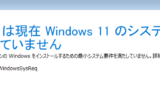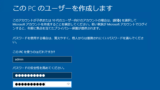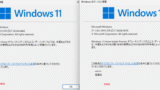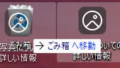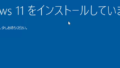概要
Windows 11 24H2 からは Microsoft アカウントが必須となり、紐づけを行わないとセットアップができなくなりました。
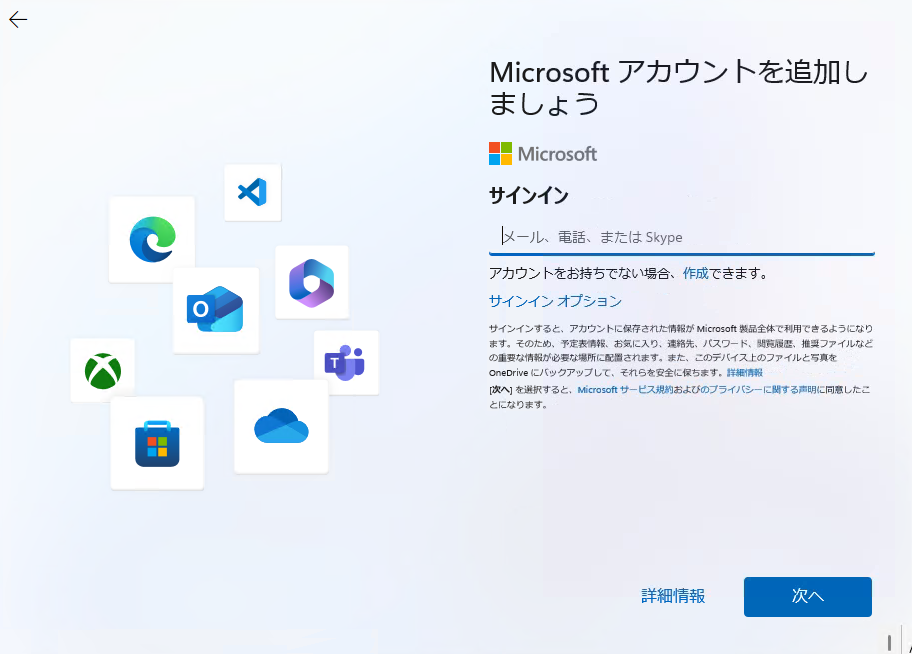
今回は、Microsoft アカウントを作らずに、ローカルアカウントだけでセットアップする方法をご紹介します。
因みに Windows 11 24H2 を新規でセットアップし、 Microsoft アカウントに紐づけると、Bitlocker が自動で有効化されます。詳しくはこちらを参照してください。
また、非対応の端末を Windows 11 へアップグレード・新規インストールをする場合は、こちらの記事を参考にしてください。
以前の回避方法
まず Windows 11 24H2 の Home を用意しました。
※本操作は Pro でも実施できることを確認済み
0.デバイスのセットアップでは “Microsoft アカウントを追加しましょう” まで設定します。
1.”Microsoft アカウントを追加しましょう” にて、 Shift キー + F10 を同時押しし、コマンドプロンプトを起動します。
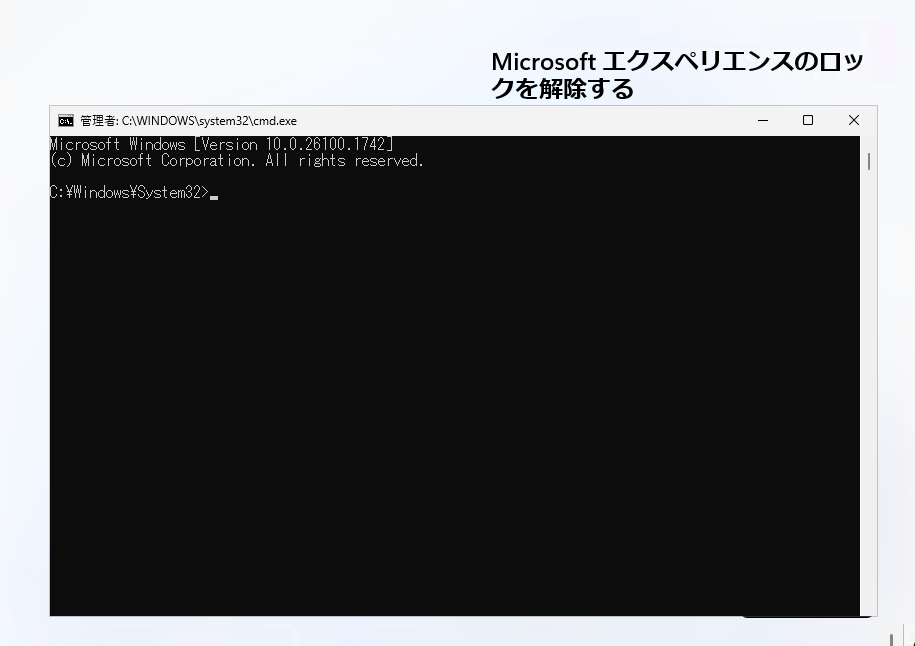
2.以下コマンドを実施します。
oobe\BypassNRO3.PC が自動で再起動すると、ローカルアカウントにて起動する項目が表示されるはずですが、再び “Microsoft エクスペリエンスのロックを解除する” が表示されました。
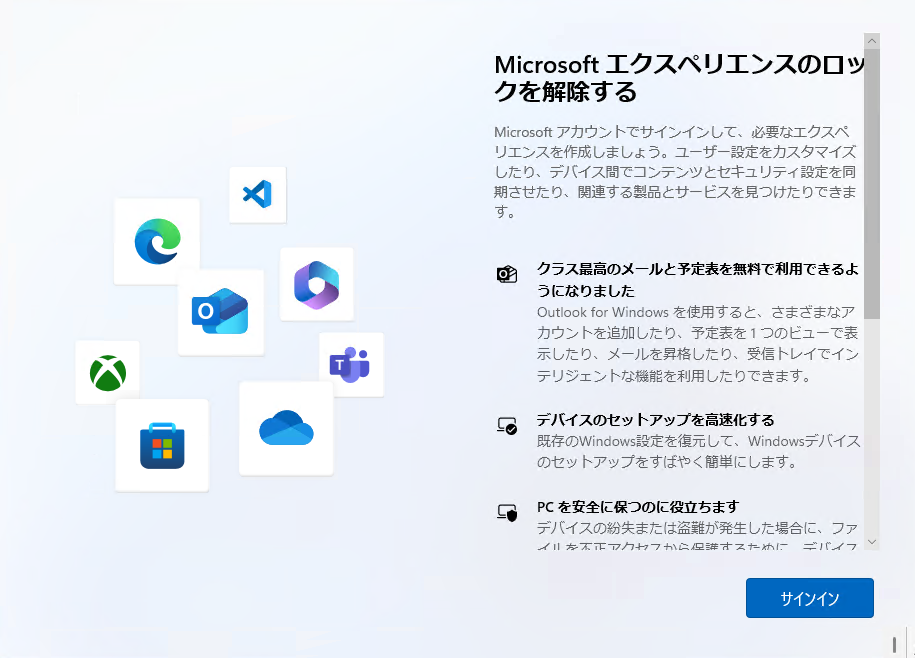
※インターネットの記事を見ると、他の人は手順 2 を実施後、ローカルアカウントが作れるようになっていますが、当方の環境ではできませんでしたので、別の回避方法をご紹介します。
現在の回避方法
2025年3月現在、この方法はまだ利用できますが、Microsoft 社によると、今後はこの方法が使えなくなります。
詳しくはこちら。
※25H2 より BypassNRO が削除されたことを確認しました。
詳細は以下記事より。
1.”以前の回避方法” 章での手順 1 まで実施します。
2.コマンドプロンプトにて “ncpa.cpl” と入力し、”ネットワーク接続” を立ち上げます。
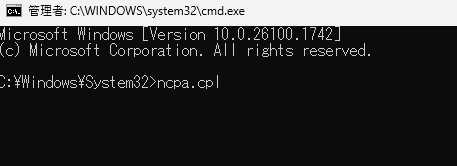
3.”ネットワーク接続” にて、すべてのネットワークアダプターを右クリックし、[無効にする] をクリックします。
※ Wi-Fi などがある方は、それも無効。
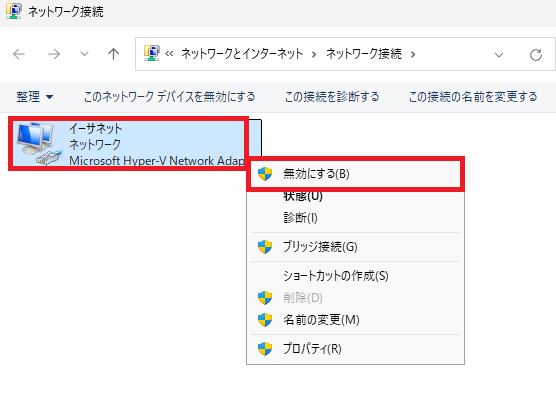
4.無効後、再度立ち上げていたコマンドプロンプトにて、”oobe\BypassNRO” を入力します。
※その後自動的に PC が再起動
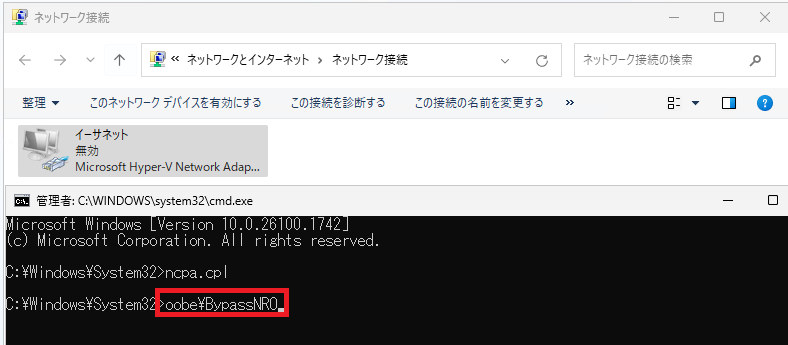
5.すると “ネットワークに接続しましょう” 画面が表示されるので、”インターネットに接続していません” をクリックします。
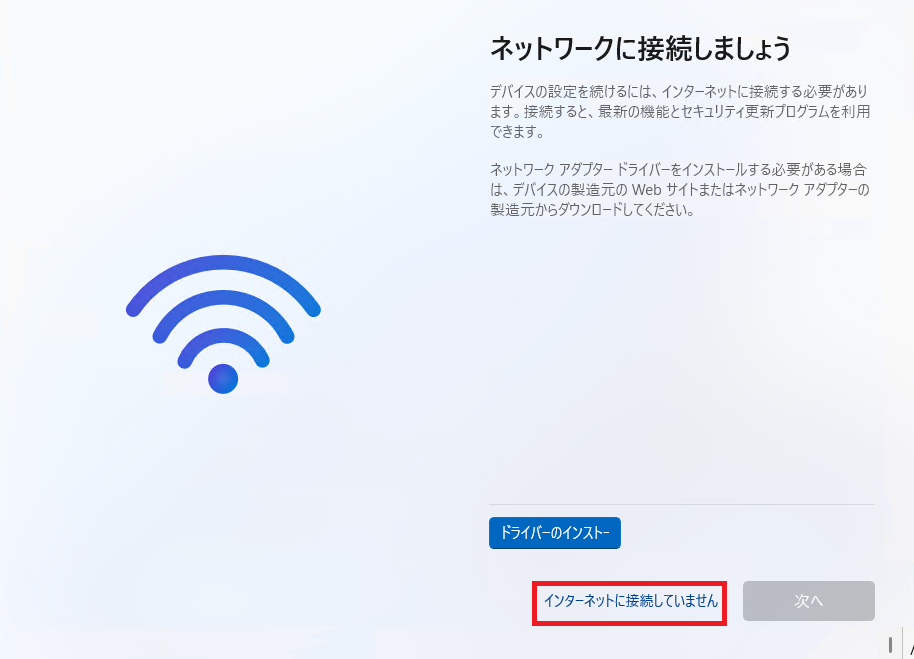
5.”このデバイスを使うのは誰ですか?” が表示されるので、デバイス名を入力後、[次へ] をクリックします。

6.そして、デバイスのパスワード、”セキュリティの質問” を入力します。
7.すると、Microsoft アカウントを作らずとも、デスクトップが表示されました。
※手順2にて、ネットワークアダプターを無効化しているので、有効にすることを忘れずに…。
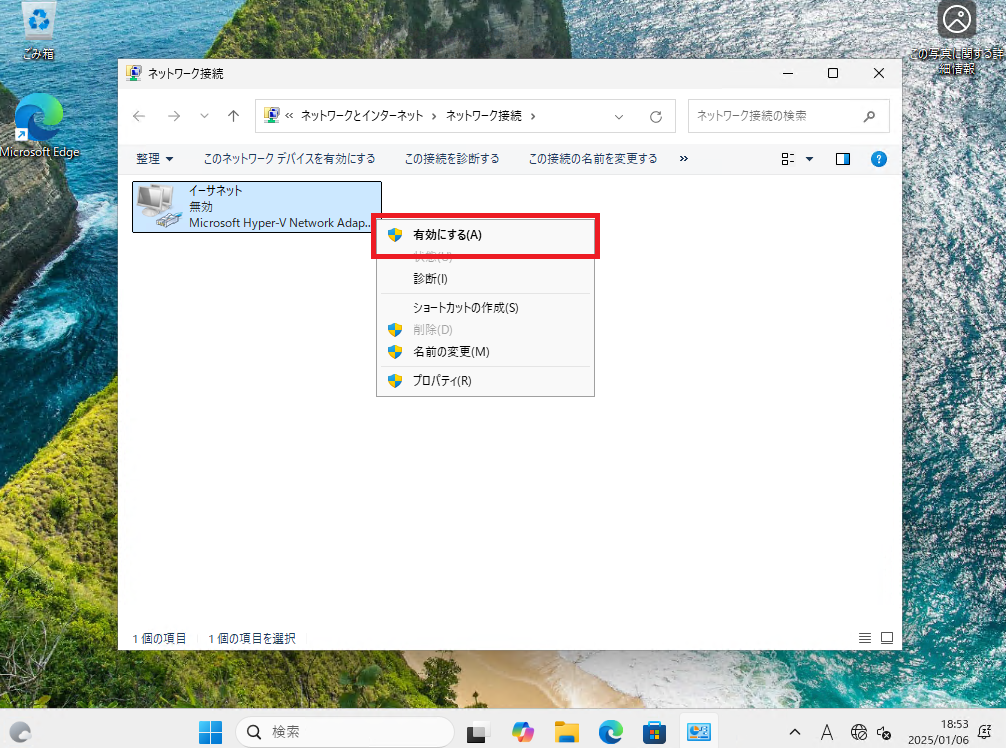
今後 BypassNRO が使えなくなった場合
詳細はこちら。